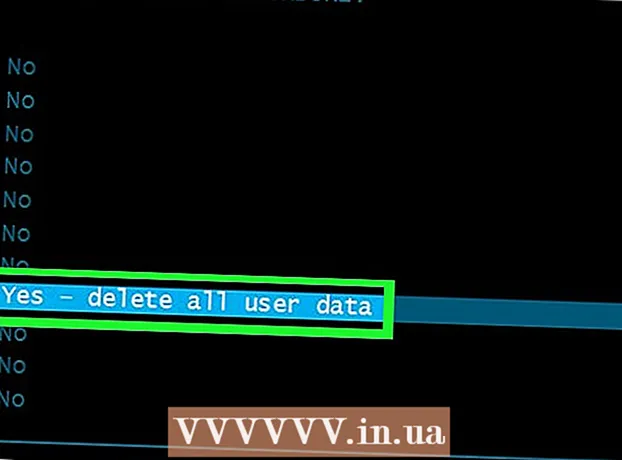ผู้เขียน:
Gregory Harris
วันที่สร้าง:
14 เมษายน 2021
วันที่อัปเดต:
1 กรกฎาคม 2024

เนื้อหา
- ขั้นตอน
- วิธีที่ 1 จาก 2: การตั้งค่าระบบปกติ
- วิธีที่ 2 จาก 2: วิธีอื่นๆ ในการทำความสะอาดดิสก์
- เคล็ดลับ
- คำเตือน
ระบบ Mac เป็นที่นิยมมาก มันทำงานได้เร็ว ดูสวยงาม และทำมาอย่างดี หากระบบของคุณเริ่มช้าลง เราขอแนะนำให้คุณล้างฮาร์ดไดรฟ์ เราจะบอกคุณถึงวิธีการนี้
ขั้นตอน
วิธีที่ 1 จาก 2: การตั้งค่าระบบปกติ
 1 ลบโปรแกรมและแอพพลิเคชั่นที่คุณไม่ได้ใช้ ใช้โปรแกรมเพื่อถอนการติดตั้งโปรแกรม หรือเพียงแค่ไปที่ไดเร็กทอรีของแต่ละโปรแกรมแยกกัน และค้นหาไฟล์ถอนการติดตั้งที่ชื่อว่า uninstall (โปรแกรมสำหรับการถอนการติดตั้งโปรแกรม: CleanGenius หรือ AppZapper)
1 ลบโปรแกรมและแอพพลิเคชั่นที่คุณไม่ได้ใช้ ใช้โปรแกรมเพื่อถอนการติดตั้งโปรแกรม หรือเพียงแค่ไปที่ไดเร็กทอรีของแต่ละโปรแกรมแยกกัน และค้นหาไฟล์ถอนการติดตั้งที่ชื่อว่า uninstall (โปรแกรมสำหรับการถอนการติดตั้งโปรแกรม: CleanGenius หรือ AppZapper) - หากคุณไม่ทราบวิธีลบโปรแกรมออกจากระบบอย่างถูกต้อง โปรดอ่านข้อมูลนี้ทางอินเทอร์เน็ตหรือบนเว็บไซต์นี้
 2 เอาขยะไปทิ้ง. วิธีนี้จะทำให้คอมพิวเตอร์ของคุณเร็วขึ้น โดยเฉพาะอย่างยิ่งถ้าคุณมีไฟล์จำนวนมากในถังรีไซเคิลของคุณ
2 เอาขยะไปทิ้ง. วิธีนี้จะทำให้คอมพิวเตอร์ของคุณเร็วขึ้น โดยเฉพาะอย่างยิ่งถ้าคุณมีไฟล์จำนวนมากในถังรีไซเคิลของคุณ  3 ใช้โปรแกรมทำความสะอาดโค้ด เช่น XSlimmer สิ่งนี้จะเพิ่มจำนวนเนื้อที่ว่างบนดิสก์และเพิ่มความเร็วให้กับคอมพิวเตอร์ของคุณ
3 ใช้โปรแกรมทำความสะอาดโค้ด เช่น XSlimmer สิ่งนี้จะเพิ่มจำนวนเนื้อที่ว่างบนดิสก์และเพิ่มความเร็วให้กับคอมพิวเตอร์ของคุณ  4 สร้างที่เก็บถาวรของไฟล์เก่า โดยเฉพาะเอกสารและภาพถ่าย สิ่งนี้จะลดขนาดลง ในการทำเช่นนี้ คุณต้องมีโปรแกรมเก็บถาวรที่สามารถพบได้และดาวน์โหลดบนอินเทอร์เน็ต
4 สร้างที่เก็บถาวรของไฟล์เก่า โดยเฉพาะเอกสารและภาพถ่าย สิ่งนี้จะลดขนาดลง ในการทำเช่นนี้ คุณต้องมีโปรแกรมเก็บถาวรที่สามารถพบได้และดาวน์โหลดบนอินเทอร์เน็ต - เมื่อคุณซิปไฟล์แล้ว ให้ย้ายไฟล์ไปยังฮาร์ดไดรฟ์ภายนอกหรือซีดีเพื่อการจัดเก็บที่ปลอดภัย
 5 ล้างบันทึกของระบบและไฟล์ชั่วคราว ระบบของคุณควรเรียกใช้สคริปต์ UNIX โดยอัตโนมัติ แต่ใน Mac OSX เวอร์ชันก่อนหน้า สคริปต์มักจะถูกตั้งค่าให้ทำงานประมาณ 3 หรือ 5 น. ในขณะที่คอมพิวเตอร์มักจะปิด ดังนั้นสคริปต์จะไม่ทำงาน
5 ล้างบันทึกของระบบและไฟล์ชั่วคราว ระบบของคุณควรเรียกใช้สคริปต์ UNIX โดยอัตโนมัติ แต่ใน Mac OSX เวอร์ชันก่อนหน้า สคริปต์มักจะถูกตั้งค่าให้ทำงานประมาณ 3 หรือ 5 น. ในขณะที่คอมพิวเตอร์มักจะปิด ดังนั้นสคริปต์จะไม่ทำงาน - ดาวน์โหลดแอปฟรี เช่น OnyX เพื่อตั้งค่ากำหนดการล้างบันทึกและไฟล์ชั่วคราว
- หากคุณต้องการล้างบันทึกของระบบและไฟล์ชั่วคราวด้วยตนเอง:
- ไปที่เทอร์มินัล แอปพลิเคชัน (หรือโปรแกรม) → บริการ → เทอร์มินัล
- ใน Terminal พิมพ์ "sudo เป็นระยะ รายวัน รายสัปดาห์ รายเดือน" แล้วกด Enter
- ป้อนรหัสผ่านผู้ดูแลระบบ Mac ของคุณ
- รอในขณะที่ระบบเริ่มกระบวนการที่ต้องการและเสร็จสิ้นการทำความสะอาด หลังจากนั้นเทอร์มินัลจะเปิดขึ้นอีกครั้ง
 6 ลบข้อมูลสำรองระบบเก่าที่ไม่จำเป็น รวมถึงสำเนาข้อมูลจาก iPod, iPhone หรือ iPad เพื่อกู้คืนระบบ
6 ลบข้อมูลสำรองระบบเก่าที่ไม่จำเป็น รวมถึงสำเนาข้อมูลจาก iPod, iPhone หรือ iPad เพื่อกู้คืนระบบ- หากต้องการค้นหาข้อมูลสำรองเหล่านี้ ให้เปิดหมวดหมู่ บ้าน → ห้องสมุด → กลุ่มซอฟต์แวร์ (รองรับแอพพลิเคชั่น) → MobileSync → การสำรองข้อมูล (หรือการสำรองข้อมูล)... ค้นหาสำเนาใหม่และสำเนาเก่า ลบสำเนาเก่า
 7 ตรวจสอบโฟลเดอร์ ~ / ภาพยนตร์ /, ~ / เพลง / และ ~ / ดาวน์โหลด / เป็นครั้งคราวและลบไฟล์ที่ไม่จำเป็น
7 ตรวจสอบโฟลเดอร์ ~ / ภาพยนตร์ /, ~ / เพลง / และ ~ / ดาวน์โหลด / เป็นครั้งคราวและลบไฟล์ที่ไม่จำเป็น 8 ลบ DMG เก่า แอพ iPhone (IPSW) และไฟล์อื่นๆ
8 ลบ DMG เก่า แอพ iPhone (IPSW) และไฟล์อื่นๆ- การลบ DMG: DMG เป็นอิมเมจของดิสก์ หลังจากที่คุณสร้างภาพดิสก์และติดตั้งโปรแกรมหรือเกมที่ต้องการแล้ว คุณสามารถลบภาพได้
- ลบ IPSW: Open ห้องสมุด → iTunes → อัพเดทไอโฟน และลบไฟล์เก่า
วิธีที่ 2 จาก 2: วิธีอื่นๆ ในการทำความสะอาดดิสก์
 1 ลบโฟลเดอร์ iPhoto, iMovie และ GarageBand หากคุณไม่ต้องการใช้อีกต่อไป ใช้พื้นที่มากถึง 3GB
1 ลบโฟลเดอร์ iPhoto, iMovie และ GarageBand หากคุณไม่ต้องการใช้อีกต่อไป ใช้พื้นที่มากถึง 3GB  2 ซื้ออุปกรณ์จัดเก็บข้อมูลภายนอกเพิ่มเติมเพื่อจัดเก็บข้อมูลที่คุณต้องการแต่มักไม่ใช้ รูปภาพ ภาพยนตร์ ฯลฯตัวอย่างเช่น ฮาร์ดไดรฟ์อื่นหรือแฟลชไดรฟ์
2 ซื้ออุปกรณ์จัดเก็บข้อมูลภายนอกเพิ่มเติมเพื่อจัดเก็บข้อมูลที่คุณต้องการแต่มักไม่ใช้ รูปภาพ ภาพยนตร์ ฯลฯตัวอย่างเช่น ฮาร์ดไดรฟ์อื่นหรือแฟลชไดรฟ์  3 รีสตาร์ทเครื่องคอมพิวเตอร์ก่อนสร้างข้อมูลสำรอง
3 รีสตาร์ทเครื่องคอมพิวเตอร์ก่อนสร้างข้อมูลสำรอง 4 ลงชื่อสมัครใช้ดรอปบ็อกซ์ (ฟรีสูงสุด 2 GB) หรือ MEGA (ฟรีสูงสุด 50 GB) - จัดเก็บข้อมูลบนอินเทอร์เน็ตฟรี เมื่ออัปโหลดไฟล์ของคุณที่นั่น คุณจะสามารถเข้าถึงไฟล์เหล่านั้นได้จากคอมพิวเตอร์เครื่องใดก็ได้ในโลก
4 ลงชื่อสมัครใช้ดรอปบ็อกซ์ (ฟรีสูงสุด 2 GB) หรือ MEGA (ฟรีสูงสุด 50 GB) - จัดเก็บข้อมูลบนอินเทอร์เน็ตฟรี เมื่ออัปโหลดไฟล์ของคุณที่นั่น คุณจะสามารถเข้าถึงไฟล์เหล่านั้นได้จากคอมพิวเตอร์เครื่องใดก็ได้ในโลก - หากคุณลงทะเบียนในบริการเหล่านี้ อย่าลืมล้างแคชและลบไฟล์ที่คุณไม่ต้องการอีกต่อไป ตัวอย่างเช่น เมื่อคุณอัปโหลดไฟล์ไปยัง Dropbox ระบบจะจัดเก็บข้อมูลสำรองไว้ในคอมพิวเตอร์ของคุณ ลบพวกเขา
 5 ใช้โปรแกรมเช่น DiskInventoryX เพื่อจัดการโปรแกรมที่ติดตั้งบนคอมพิวเตอร์ของคุณ คุณสามารถดูรายการโปรแกรม จำนวนพื้นที่ที่ใช้ ความถี่ที่คุณใช้ ฯลฯ
5 ใช้โปรแกรมเช่น DiskInventoryX เพื่อจัดการโปรแกรมที่ติดตั้งบนคอมพิวเตอร์ของคุณ คุณสามารถดูรายการโปรแกรม จำนวนพื้นที่ที่ใช้ ความถี่ที่คุณใช้ ฯลฯ  6 เริ่ม CCleaner CCleaner ล้างพื้นที่ดิสก์สูงสุด 200MB เป็นอย่างน้อย โปรแกรมจะลบไฟล์ระบบและไฟล์รีจิสตรีที่ไม่จำเป็นและไม่ได้ใช้
6 เริ่ม CCleaner CCleaner ล้างพื้นที่ดิสก์สูงสุด 200MB เป็นอย่างน้อย โปรแกรมจะลบไฟล์ระบบและไฟล์รีจิสตรีที่ไม่จำเป็นและไม่ได้ใช้  7 ปิดใช้งานตัวเลือกในการสร้างข้อมูลสำรองใน Time Machine วิธีนี้ทำให้คุณสามารถล้างพื้นที่ได้ถึง 100GB สำหรับสิ่งนี้:
7 ปิดใช้งานตัวเลือกในการสร้างข้อมูลสำรองใน Time Machine วิธีนี้ทำให้คุณสามารถล้างพื้นที่ได้ถึง 100GB สำหรับสิ่งนี้: - ไปที่เทอร์มินัล (ตามด้านบน)
- พิมพ์ "sudo tmutil disablelocal" แล้วกด Enter
- ป้อนรหัสผ่านผู้ดูแลระบบ
 8 หากต้องการ คุณสามารถซื้อ iMac เวอร์ชันถัดไปที่มีบูตไดรฟ์ SSD ขนาด 64GB และพื้นที่ฮาร์ดไดรฟ์ 2TB สำหรับโปรแกรมและไฟล์ได้
8 หากต้องการ คุณสามารถซื้อ iMac เวอร์ชันถัดไปที่มีบูตไดรฟ์ SSD ขนาด 64GB และพื้นที่ฮาร์ดไดรฟ์ 2TB สำหรับโปรแกรมและไฟล์ได้
เคล็ดลับ
- ไม่ใช้? ลบ!
- หากคุณไม่สามารถลบไฟล์ / โฟลเดอร์ได้ ให้ปิดแอปพลิเคชันทั้งหมดที่อาจใช้งานอยู่หรือรีสตาร์ทคอมพิวเตอร์ของคุณ
- MacPorts มี LaunchDaemons
- แอปพลิเคชันทั้งหมดที่มีแถบความคืบหน้าใช้ RAM
คำเตือน
- ระวังอย่าสับสนอะไร
- สำรองข้อมูลระบบของคุณก่อนที่จะลบอะไร